Reklama
Oprogramowanie jest podstawą każdej konfiguracji komputera. Niezależnie od tego, czy właśnie kupiłeś nowy komputer, czy ponownie zainstalowałeś system Windows, pierwszym zadaniem, które najprawdopodobniej wykonasz, jest instalacja aplikacji. Chociaż istnieją dziesiątki niesamowitych programów dla systemu Windows, wiedza o tym, które są niezbędnym oprogramowaniem dla systemu Windows 10, ułatwia konfigurację nowej instalacji.
W żadnej kolejności przejrzyjmy 15 niezbędnych programów Windows, które każdy powinien od razu zainstalować, wraz z kilkoma alternatywami.
1. Przeglądarka internetowa: Google Chrome
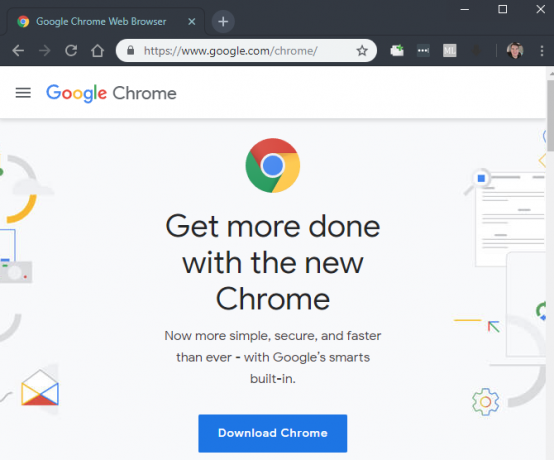
Nic dziwnego, że Google Chrome jest naszym najlepszym wyborem do przeglądarki. Jest nadal bardzo szybki, zawiera niewielkie udogodnienia, takie jak natychmiastowe wyszukiwanie obrazu w Google i biblioteka rozszerzeń Chrome Najlepsze rozszerzenia ChromeLista tylko najlepszych rozszerzeń dla Google Chrome, w tym sugestie naszych czytelników. Czytaj więcej jest ogromny. Włącz synchronizację między platformami, która pozwala otwierać karty pulpitu w telefonie i odwrotnie, a do tego masz fantastyczną przeglądarkę do wszystkich celów.
Chrome nie jest jednak pozbawiony wad. Wiele osób chce uniknąć wszechobecnego śledzenia Google w Chrome i pochłania dużo pamięci RAM. Ale dobrą wiadomością jest to, że masz wiele innych fantastycznych przeglądarek do wyboru, takich jak Firefox i Opera.
Pobieranie:Google Chrome (Wolny)
Pobieranie:Firefox (Wolny)
Pobieranie:Opera (Wolny)
2. Przechowywanie w chmurze: Dropbox
Jeśli wybierzesz tylko jedną usługę aplikacji w chmurze, Dropbox należy zainstalować. 2 GB bezpłatnej przestrzeni dyskowej to niewiele, ale możesz ją zwiększyć, polecając znajomym. Dropbox oferuje aplikację na każdą większą platformę, dzięki czemu możesz zabrać swoje pliki w dowolne miejsce. Bardzo łatwo jest także udostępniać pliki innym osobom.
Bez względu na to, czy używasz go jako części planu tworzenia kopii zapasowych, jako dysku flash w chmurze, czy do konfigurowania folderów współdzielonych z innymi, nie możesz się pomylić z Dropbox. Sprawdzić nasze wskazówki dotyczące Dropbox 5 porad Dropbox, aby uzyskać więcejCzy wiesz, że Dropbox ma o wiele więcej funkcji niż tylko przechowywanie w chmurze? Pokazujemy narzędzia produkcyjne Dropbox, które pomogą Ci zrobić więcej. Czytaj więcej aby zrobić z tym więcej.
Możesz skorzystać z alternatywnych usług w chmurze w połączeniu z Dropbox, aby uzyskać więcej wolnego miejsca i logicznie oddzielić pliki. Dysk Google oferuje imponujące 15 GB za darmo, co czyni go kolejnym doskonałym wyborem.
Pobieranie:Dropbox (Bezpłatny, dostępna subskrypcja)
Pobieranie:dysk Google (Bezpłatny, dostępna subskrypcja)
3. Streaming muzyki: Spotify
Wiele lat temu słuchanie muzyki na pulpicie oznaczało staranne importowanie i organizowanie kolekcji plików MP3. Już nie; usługi strumieniowego przesyłania muzyki eliminują potrzebę fizycznego lub cyfrowego kupowania poszczególnych albumów.
Na rynku dostępnych jest wiele usług przesyłania strumieniowego muzyki, ale zalecamy Spotify. Jego bezpłatny plan reklamowy pozwala na słuchanie dowolnej ilości muzyki i Aktualizacja Spotify Premium jest zdecydowanie tego warta dla zapalonych słuchaczy. Spotify ma również dedykowaną aplikację dla systemu Windows, podczas gdy Apple Music wymaga rozdętego iTunes, a Google Play Music jest dostępna tylko w Internecie.
Jeśli jednak zainwestowałeś w którykolwiek z ekosystemów, odpowiednia aplikacja muzyczna może być dla Ciebie lepszym wyborem.
Pobieranie:Spotify (Bezpłatny, dostępna subskrypcja)
Wizyta:Apple Music (Bezpłatny okres próbny, wymagana subskrypcja)
Wizyta:Muzyka Google Play (Bezpłatny, dostępna subskrypcja)
4. Pakiet Office: LibreOffice
Możliwe, że w pewnym momencie będziesz potrzebować narzędzia, które pozwoli Ci pracować z dokumentami, arkuszami kalkulacyjnymi i prezentacjami. Możesz pomyśleć, że płacenie za pakiet Microsoft Office to jedyny sposób, aby to zrobić, ale nie jest to prawdą.
Żaden użytkownik systemu Windows nie powinien przejść bez LibreOffice. Jest to całkowicie darmowy i wydajny pakiet biurowy, który zawiera alternatywy dla Microsoft Word, Excel, PowerPoint, Access i innych. Po przyzwyczajeniu się do kilku małych różnic estetycznych w stosunku do MS Office, będziesz latał przez swoją pracę z LibreOffice.
Zauważ, że popularna alternatywa dla OpenOffice jest obecnie martwym programem. Jeśli nie chcesz korzystać z LibreOffice, wypróbuj FreeOffice.
Pobieranie:LibreOffice (Wolny)
Pobieranie:FreeOffice (Wolny)
5. Edytor obrazów: Paint. NETTO
Niezależnie od tego, czy chcesz spróbować swoich sił w manipulacji obrazem, potrzebujesz sposobu na rozmycie poufnych informacji na zrzutach ekranu, czy też chcesz retuszować stare zdjęcia, każdy powinien mieć zainstalowany program do edycji obrazu. Prawdopodobnie myślisz o Photoshopie jako złotym standardzie, ale istnieje wiele bezpłatnych narzędzi, które są bardziej dostępne.
Farba. NET jest naszym najlepszym wyborem. Jest znacznie potężniejszy niż Microsoft Paint, ale nie przytłacza mylącymi ikonami. Możesz łatwo rozmazać części obrazu, automatycznie wyrównać zdjęcia, aby wyglądały lepiej, oraz dodać tekst i kształty do zdjęć za pomocą kilku kliknięć. Wiele wtyczek pozwala również rozszerzyć jego funkcjonalność.
Jeśli znajdziesz Paint. NET zbyt podstawowy, GIMP jest bardziej zaawansowanym rozwiązaniem.
Pobieranie:Farba. NETTO (Wolny)
Pobieranie:ŻYŁKA (Wolny)
6. Bezpieczeństwo: Malwarebytes Anti-Malware
Windows 10 zawiera Windows Defender, który jest wystarczająco dobrym programem antywirusowym dla większości ludzi. Mądrze jest jednak zachować zainstalowany dodatkowy program bezpieczeństwa.
W tym celu nie możesz pokonać Malwarebytes. Darmowa wersja umożliwia skanowanie systemu w poszukiwaniu wszelkiego rodzaju złośliwego oprogramowania, którego Twój program antywirusowy może nie wykryć. Uważamy, że dla wydajnego mieszanego rozwiązania bezpieczeństwa uaktualnienie do Malwarebytes Premium jest warte kosztów.
Pobieranie:Malwarebytes (Bezpłatny, dostępna subskrypcja)
7. Odtwarzacz multimedialny: VLC
Dzięki popularności YouTube prawdopodobnie oglądasz większość filmów w przeglądarce. Jednak nadal powinieneś trzymać solidny odtwarzacz wideo na pulpicie, gdy potrzebujesz odtwarzać pliki multimedialne lokalnie.
Do tego zadania nic nie bije VLC Media Player, który oferuje mnóstwo funkcji i jest w stanie odtwarzać prawie każdy możliwy format wideo i audio. Możesz nie często go łamać, ale daj VLC do pobrania i zaoszczędź sobie kłopotów z kodekami wideo lub używając strasznie niepewnego QuickTime.
Pobieranie:VLC (Wolny)
8. Zrzuty ekranu: ShareX
Wykonanie zrzutu ekranu systemu Windows Jak zrobić idealny zrzut ekranu w systemie WindowsNajlepszy sposób na zrobienie zrzutu ekranu zależy od wersji systemu Windows, na której jesteś. Pokazujemy subtelne różnice, podamy wskazówki dotyczące rozwiązywania problemów oraz najlepsze skróty klawiaturowe i narzędzia. Czytaj więcej przydaje się do wszystkiego, od nagrywania zabawnych chwil po zapisywanie informacji. Podstawowe narzędzie do wycinania w systemie Windows zapewnia jedynie zestaw funkcji od podstaw, więc potrzebujesz czegoś lepszego.
Nie znajdziesz lepszego darmowego narzędzia do tworzenia zrzutów ekranu niż ShareX. Dzięki mnóstwu metod przechwytywania, potężnemu wbudowanemu edytorowi, automatycznym krokom po zrobieniu zrzutu ekranu oraz dodatkowym narzędziom, takim jak przechwytywanie kolorów i linijka, ShareX ma imponujący zestaw funkcji bez żadnych kosztów.
Wypróbuj Greenshot, jeśli ShareX Cię przytłacza i chcesz coś prostszego.
Pobieranie:ShareX (Wolny)
Pobieranie:Greenshot (Wolny)
9. Kompresja i rozpakowywanie plików: PeaZip
Windows zawiera natywną obsługę prostych plików spakowanych, ale wszystko poza podstawami wymaga mocniejszego narzędzia. Chociaż nie są to najbardziej ekscytujące rodzaje oprogramowania, są one ważne przy pracy z wszelkiego rodzaju zarchiwizowanymi plikami, które możesz napotkać.
PeaZip jest świetny wybór dla potrzeb kompresji i ekstrakcji 3 najlepsze programy do kompresji i ekstrakcji plikówPotrzebujesz skompresować duży plik? Nie brakuje aplikacji do kompresji i archiwizacji plików dla systemu Windows. Ale który zamek błyskawiczny jest dla Ciebie najlepszy? Oto nasze trzy najlepsze typy. Czytaj więcej . Jest o wiele bardziej atrakcyjny i przyjazny dla użytkownika niż konkurencja i zawiera przydatne funkcje, takie jak naprawa uszkodzonych archiwów i konwersja ich formatów plików.
7-Zip to od dawna ulubieniec, który zdecydowanie warto obejrzeć, ale wybraliśmy tutaj PeaZip ze względu na lepszy wygląd dla przeciętnego użytkownika. Tak czy inaczej, nie musisz płacić za narzędzia takie jak WinRAR.
Pobieranie:PeaZip (Wolny)
Pobieranie:7-Zip (Wolny)
10. Wiadomości: Franz
Możliwe, że korzystasz z co najmniej jednej usługi przesyłania wiadomości, aby pozostać w kontakcie ze znajomymi w ciągu dnia. Przy tak wielu opcjach do wyboru nie możemy wybrać najlepszej usługi przesyłania wiadomości, ponieważ wszystko zależy od tego, z czego korzystają Twoi znajomi. Dlaczego więc nie wybrać wszystkich z nich?
Franz jest naszym wyborem najlepszej aplikacji do przesyłania wiadomości w systemie Windows. Umożliwia dodawanie kont z kilkudziesięciu popularnych usług przesyłania wiadomości, w tym WhatsApp, Facebook Messenger, Skype, Telegram, GroupMe, Hangouts, Discord i wielu innych.
Franz po prostu dodaje nową kartę dla każdej usługi, z której korzystasz, pozwalając ci być na bieżąco z każdą grupą w jednym oknie. Jest to prostsze w korzystaniu z baterii niż używanie okien przeglądarki dla tych aplikacji i możesz je zamknąć, gdy nadejdzie czas skupienia.
Pobieranie:Franz (Wolny)
11-15. Szanse i zakończenia: inne niesamowite narzędzia
Jako bonus, oto pięć innych programów, które naszym zdaniem każdy powinien zainstalować. Nie pasują one do żadnej z powyższych kategorii, dlatego krótko o nich wspomnimy.
- Niezaznaczone automatycznie obserwuje pola wyboru podczas instalacji oprogramowania i upewnia się, że nie instalujesz żadnych śmieci zewnętrznych firm. Wszyscy czasami tęsknią, więc pomaga mieć drugi zestaw oczu.
- Menedżer schowka Ditto wielokrotnie zwiększa użyteczność schowka Windows. Dzięki niemu możesz mieć pod ręką dziesiątki skopiowanych wpisów i przeszukiwać historię schowka.
- Strumień automatycznie odfiltrowuje niebieskie światło z ekranu komputera, gdy zachodzi słońce, dzięki czemu możesz kontynuować pracę w nocy bez oślepiającego światła na twarzy. Windows 10 ma podobną wbudowaną funkcję Night Light, ale F.lux oferuje więcej możliwości dostosowywania.
- Wszystko zapewnia niemal natychmiastowe wyszukiwanie w całym systemie Windows. Jeśli musisz zlokalizować plik, a domyślne wyszukiwanie nie działa, wszystko może go znaleźć.
- TreeSize Free pozwala szybko przeanalizować zużycie miejsca i sprawdzić, które foldery zajmują najwięcej miejsca.
Aplikacje i programy systemu Windows 10 Essential: Zainstalowane!
Teraz wiesz, które aplikacje zainstalować od razu na nowym komputerze - i wszystkie są bezpłatne! Jeśli nie wolisz jednego z naszych ulubionych, bez problemu znajdziesz odpowiednią alternatywę. Uważamy, że większość ludzi skorzysta z tych programów.
Z drugiej strony powinieneś także wiedzieć których aplikacji dla systemu Windows 10 nie należy instalować Nie instaluj tych aplikacji i programów systemu Windows 10Czy korzystanie z całego oprogramowania Windows jest bezpieczne? Oto niektóre aplikacje i programy systemu Windows 10, których nie należy instalować. Alternatywy są bezpieczniejsze, szybsze i lepsze. Czytaj więcej .
Ben jest zastępcą redaktora i menedżerem postów sponsorowanych w MakeUseOf. On trzyma B.S. w Computer Information Systems z Grove City College, gdzie ukończył Cum Laude i z wyróżnieniem w swojej specjalności. Lubi pomagać innym i jest pasjonatem gier wideo jako medium.

